

By Gina Barrow, Son Güncelleme: 6/12/2023
"Huawei Mate 2 telefonumdan tüm konuşma dizisinden sadece 9 SMS silmem gerekiyordu ama tüm konuşmada olduğu gibi yanlışlıkla hepsini sildim. Şimdi pek çok olası yol arıyorum kayıp SMS'i geri yükle çünkü herhangi bir yerel yedeklemem yok. Lütfen yardım et; O konuşmadan gelen bazı SMS'lere fena halde ihtiyacım var." ~Aria, Mate 8 kullanıcısı
Yanlışlıkla SMS silme veya eksik SMS, özellikle uygun yedeklemeler aldıysanız, çözülmesi oldukça basit bir sorundur. kayıp SMS'i geri yükle sadece telefonunuzu ve diğer yedekleme seçeneklerini kullanarak herhangi bir zamanda. Bu akıllı telefon neslinde, özellikle akıllı telefon kullanıyorsanız, daha önce imkansız görünen bu sorunlara zaten olası çözümler var. Huawei 9 Mate Premium Mate serisiyle övündüğü cep telefonu. Mate 8'den hemen sonra, daha havalı özelliklere ve daha iyi tasarıma sahip Huawei Mate 9 olan başka bir taksit başlattılar. Huawei Mate 9, özellikle parmak eklemi seçeneği ve kamerası gibi üstün özellikleri ile paranızın karşılığını tam olarak veriyor. Android tarafından desteklendiğinden, kişileriniz, mesajlarınız, takvimleriniz, e-postalarınız, fotoğraflarınız, videolarınız ve telefonunuzun içeriğinin çoğu için harika yedekleme ve geri yükleme seçenekleri bulunmaktadır. Ancak asıl sorun, yedekleriniz olmadığında başlar. Özellikle Huawei Mate 9 telefonunuzda saklanan tonlarca önemli dosyanız varsa, yedekleme yapmak çok önemlidir. En etkili kurtarma aracını bulmak da bir yolculuk olabilir. Bu, sizi onları nasıl kurtaracağınız konusunda çok kafa karıştırıcı adımlara götürebilir, ancak başarısız olur. Bu makaleye rastlamanız harika bir şey, zaten interneti kazıyor ve bunun için en iyi yolu arıyor olabilirsiniz. kayıp SMS'i geri yükle bu etkili. Size SMS kurtarmanın tüm olası yollarını ve bunların nasıl geri yükleneceği de dahil olmak üzere gelecekteki referanslar için nasıl yedek oluşturulacağını vereceğiz.
 Huawei Mate 9
Huawei Mate 9
Bölüm 1. Huawei Mate 9'dan Kayıp SMS Nasıl Geri Yüklenir - Güvenli ve EtkiliBölüm 2. Yedek Huawei Mate9Video Rehberi: Huawei Mate 9'dan Kayıp SMS Nasıl Kurtarılır
Kovalamayı kısa keselim. Hepimiz biliyoruz ki en iyi yol kayıp SMS'i geri yükle Huawei Mate 9 cihazından üçüncü taraf kurtarma araçları kullanılıyor. Şimdiye kadar değerini kanıtlamış en etkili kurtarma yazılımı FoneDog Android Veri Kurtarma. FoneDog Android Veri Kurtarma yapabilmek kayıp SMS'i geri yükle, kontaklar, fotoğraflar, videolar, ve daha fazlası. Bu yazılım, Huawei gibi hemen hemen tüm Android cihazlar ve modellerle uyumludur ve kullanımı çok kolaydır. Ayrıca, tüm kullanıcılara hitap etmek için hem Windows hem de Mac bilgisayarlarla uyumludur. eğer arıyorsan FoneDog Android Veri Kurtarma, nasıl kullanılacağına ilişkin adımlar şunlardır:
Zaten indirdiyseniz FoneDog Android Veri Kurtarma, kurtarma işlemini başlatmak için programı kurun, aksi takdirde çevrimiçi olarak veya verilen bağlantıyı kullanarak indirebilirsiniz. Yazılımı başarıyla indirdikten sonra, ekrandaki kılavuzları takip ederek ana program menüsüne ulaşana kadar başlatın.

Program başladığında, Veri Kurtarma'ya tıklayın ve ardından Huawei Mate 9'unuzu bir USB kablosu kullanarak bilgisayara bağlayın. Bu aşamada, iki cihaz arasında ilk kez bağlantı kuruyorsanız, sizden USB hata ayıklamayı etkinleştirmenizi isteyecektir. USB hata ayıklamasını isteyen bir açılır pencere varsa, izin vermek için Tamam'ı tıklamanız yeterlidir. Aşağıdaki adımları izleyerek telefonunuzda USB hata ayıklamasını manuel olarak da etkinleştirebilirsiniz:
USB hata ayıklaması tamamlandıktan sonra sonraki adımlara geçin.

Bir sonraki pencere size farklı dosya türlerini gösterecek FoneDog Android Veri Kurtarma iyileşebilir. Buna mesajlar veya SMS, kişiler, fotoğraflar, videolar, belgeler, arama geçmişi ve çok daha fazlası dahildir. Mesajlaşma'yı seçin ve devam etmek için ileriyi tıklayın.
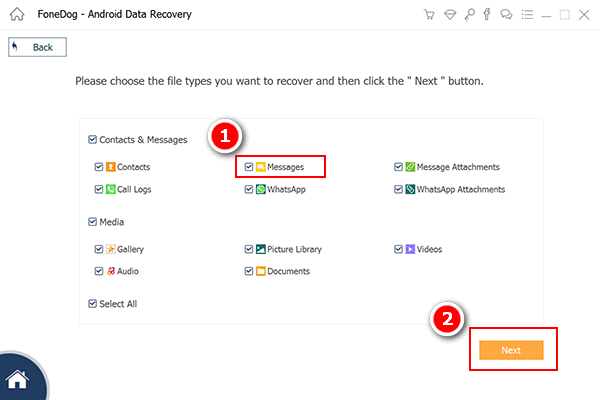
Bir sonraki işlem, kapsamlı bir kurtarma olduğundan emin olmak için cihazınızı tarayacaktır. İçeride iki tür tarama modu vardır. FoneDog Android Veri Kurtarma, Standart mod ve Gelişmiş mod. Hızlı ancak eksiksiz bir kurtarma için Standart Modu seçin. Gelişmiş mod, gelişmiş tarama türüne ihtiyaç duyan daha büyük cihaz sorunları için kullanılmaktadır. Tıklamak Başlama kurtarma işlemini başlatmak için. Cihaz taraması, kurtarmanız gereken veri yüküne bağlı olarak biraz zaman alabilir. İle kayıp SMS'i geri yükle sadece yaklaşık 2 dakika sürebilir. Tam cihaz taramasından sonra, program penceresinin sağ tarafında size kurtarılan SMS'lerin tam listesini gösterecektir. Artık her görüşmeyi gözden geçirebilir ve gerekli tüm mesajların gelip gelmediğini doğrulayabilirsiniz. Neye ihtiyacınız olduğunu onayladıktan sonra, seçici olarak yapabilirsiniz. kayıp SMS'i geri yükle sadece veya hepsini seçin. Bu harika özelliklerinden biri FoneDog Android Veri Kurtarma, öğeleri seçerek kurtarabilme ve önce önizleme yapabilme.
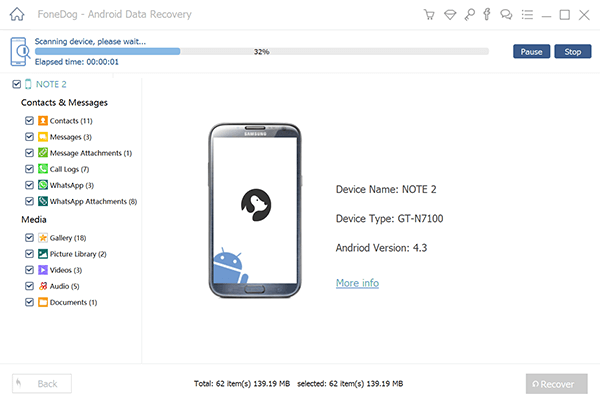
Gerekli tüm mesajlara sahip olduğunuzda, yanlarındaki kutuları işaretleyin ve ekranın sağ alt kısmındaki Kurtar düğmesini tıklayın; bilgisayarınıza kaydedecek ve kolayca bulabilmeniz için bir dosya klasörü oluşturabilirsiniz.
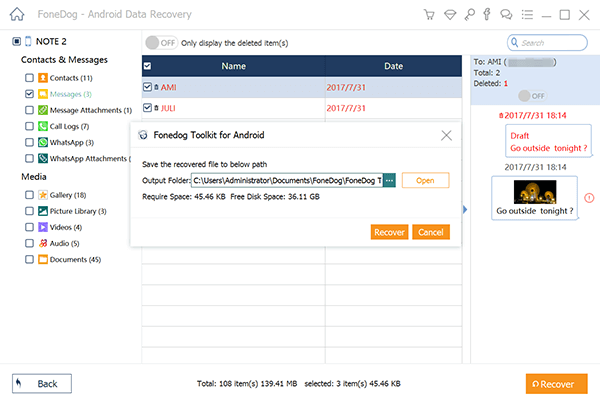
FoneDog Android Veri Kurtarma yapabilmek kayıp SMS'i geri yükle Herhangi bir zamanda ve bugün piyasada bulunan çoğu Android cihazda. Güvenli, etkili ve garantili sonuçlarla kanıtlanmıştır. Artık kaybolan SMS'inizi kurtardığınıza göre, gelecekte herhangi bir sorundan kaçınmak için önlemler almak ve verilen yedekleme seçeneklerini kullanarak Huawei Mate 9'unuzun tüm özelliklerini ve potansiyelini en üst düzeye çıkarmak daha iyidir. Telefonunuzu yedeklemek için sonraki kılavuzları izleyin.
Kaybedilen SMS gibi durumlar olduğunda sık sık söyledikleri şey üzgün olmaktan daha güvenlidir. Bu nedenle, gelecekteki tüm sorunlardan kaçınmak için Android telefonunuzda yedekleme seçeneklerini kullanmanız şiddetle tavsiye edilir.
Yedekleme Uygulamasını Kullanma
Huawei Mate 9, genellikle gözden kaçan kendi Yedekleme uygulamasına sahiptir. Aşağıdakileri yaparak cihazınızdaki önemli dosyaları yedeklemek için bu aracı kullanabilirsiniz:
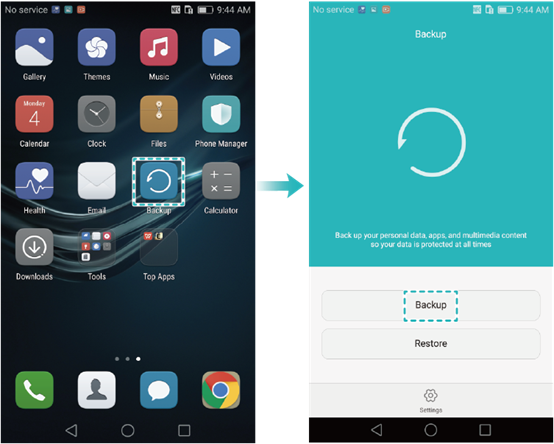
Huawei HiSuite'i Kullanma
Huawei, mükemmel performans ve özellikli telefonlar sağlamak için elinden gelenin en iyisini yapıyor, bu nedenle en iyi sunulan yedekleme çözümlerinden biri yüksek süit, bilgisayarınızı kullanarak tüm dosyalarınızı tek bir yerde oluşturup depolayabileceğiniz bir Android akıllı cihaz yöneticisi.
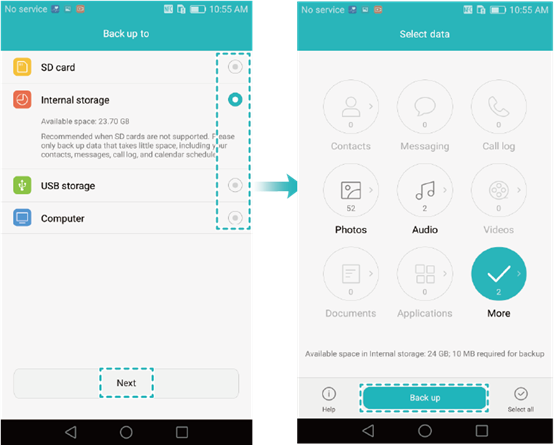
Aşama 1. Bilgisayarınızda HiSuite'i çalıştırın.
Varsayılan olarak, HDB seçeneği Huawei Mate 9 cihazınızda etkindir, böylece USB kablosu kullandığınızda telefon ve bilgisayar arasındaki bağlantıyı otomatik olarak algılar. HDB açıldığında bir noktada USB hata ayıklamasını etkinleştirmeye gerek yoktur. HDB henüz etkinleştirilmemişse, aşağıdaki adımları uygulayarak açabilirsiniz:
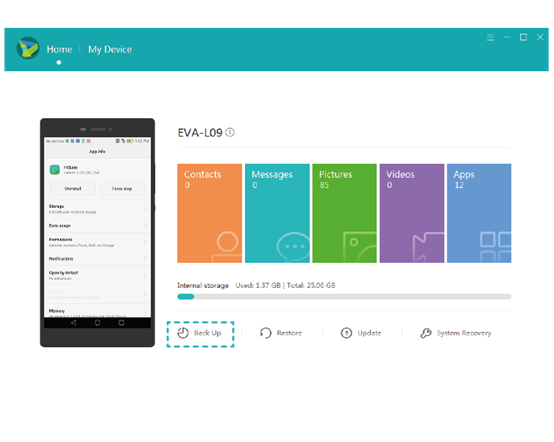
Adım 2. Destek olmak
Bunu yaptıktan sonra, ekranın ana ekranına geri dönün. yüksek süit Bilgisayarınızda ve Yedekle'ye tıklayın.
Aşama 3. Yedeklenecek Uygulamaları Seçin
Bir sonraki ekranda, kişiler, mesajlar, alarmlar, takvimler ve çok daha fazlası gibi yedeklemek için seçebileceğiniz tüm uygulamaları görebilirsiniz.
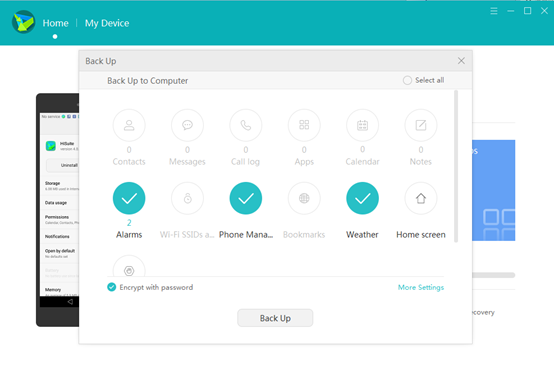
Adım4. Parola şifrelemesini ayarla veya atla
Yedeklemek istediğiniz tüm telefon uygulamalarını seçmeyi tamamladığınızda, yedekleme dosyalarınızı korumak için bir parola da belirleyebilirsiniz. Aksi takdirde, bu adımı atlayabilirsiniz.
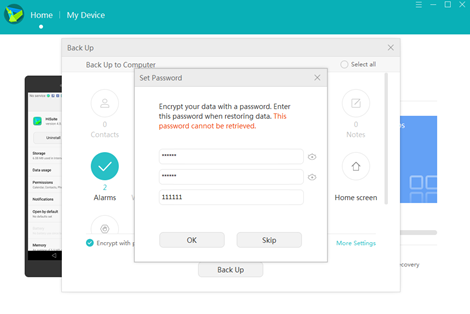
Adım 5. Tamamlanmış
Yedekleme başarılı ve tamamlandığında bilgisayar ekranında bir bildirim göreceksiniz.
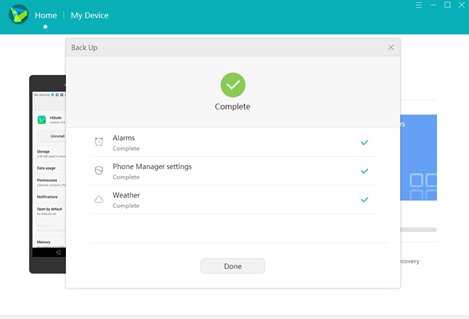
İşte karşınızda, Huawei Mate 9 aslında tüm dosyalarınızın ve verilerinizin korunduğundan emin olmak için kendi yedekleme uygulamasına sahip harika bir akıllı telefon. Tek ihtiyacınız olan bu özellikleri etkinleştirmek ve bu harika cihazı deneyimlemek için yola çıktınız. Ancak, zaten kayıp SMS veya diğer dosyalarla karşılaştıysanız, endişelenmenize gerek yok, kullanabilirsiniz. FoneDog Android Veri Kurtarma istediğin zaman. Unutmayın, akıllı telefonunuzu akıllıca kullanmalısınız ve gerçekten harika bir telefon deneyimi yaşayabilmeniz için potansiyelini ortaya çıkarmalısınız. Bunlara rastlarsanız, kaybolan ve silinen dosyaları kurtarmanın farklı yolları vardır. sadece şuraya git FoneDog Android Veri Kurtarma ve güvendesin.
Hinterlassen Sie einen Kommentar
Yorumlamak
Android Data Recovery
FoneDog Android Veri Recovery - Android aygıtlarından kayıp veya silmiş belgeleri hızlı alın
Ücretsiz deneme Ücretsiz denemePopüler makaleler
/
BİLGİLENDİRİCİLANGWEILIG
/
basitKOMPLİZİERT
Vielen Dank! Merhaba, Sie die Wahl:
Excellent
Değerlendirme: 4.6 / 5 (dayalı 64 yorumlar)